服务器远程桌面连接卡死有效处理方法
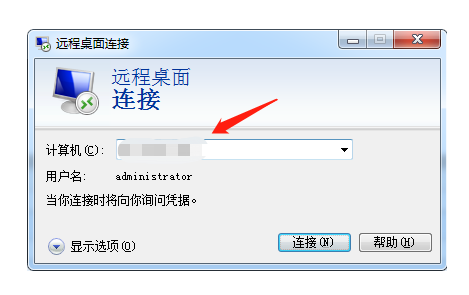
服务器远程卡死可能是由多种原因造成的,包括网络问题、服务器资源不足、应用程序错误、系统故障等。下面提供一些解决服务器远程卡死的方法:
1. 检查网络连接:
- 确认本地网络连接是否稳定。
- 检查远程服务器所在的网络是否有故障或正在进行维护。
- 尝试使用其他网络连接到服务器,例如使用手机热点。
2. 使用命令行工具尝试连接:
- 使用 `ping` 命令检查服务器是否可以响应。
- 使用 `telnet` 或 `ssh`(针对Linux服务器)尝试建立连接。
3. 重启远程桌面服务:
- 对于Windows服务器,可以通过命令行使用 `services.msc` 或 `tasklist` 和 `taskkill` 命令来重启远程桌面服务(Remote Desktop Services)。
4. 资源监控与释放:
- 检查服务器资源使用情况,如CPU、内存和磁盘空间。
- 结束占用资源过多的进程。
5. 查看事件日志:
- 查看服务器的事件查看器(Event Viewer)中的应用程序、系统和安全日志,以寻找错误或异常。
6. 尝试其他远程管理工具:
- 使用第三方远程管理工具,如TeamViewer、AnyDesk或PuTTY等。
7. 调整远程桌面设置:
- 修改远程桌面连接选项,如分辨率、颜色深度等,以减少带宽使用。
- 增加远程桌面连接的超时时间设置。
8. 系统更新与驱动检查:
- 确认服务器系统是否更新到最新版本。
- 检查是否有不兼容或损坏的驱动程序。
9. 安全软件检查:
- 检查安全软件是否阻止了远程连接。
- 临时禁用安全软件,看是否能够连接。
10. 硬件故障排查:
- 如果怀疑是硬件故障,检查服务器硬件如网络适配器、内存条等。
11. 使用本地控制台:
- 如果以上方法都不行,可能需要通过服务器的本地控制台(KVM、iLO、DRAC等)来解决问题。
12. 联系服务提供商:
- 如果服务器是托管在IDC或云服务提供商,及时联系技术支持。
针对具体案例,可以结合1、2、5采取相应的方法。例如,如果怀疑是远程桌面连接的快捷键导致的问题,可以尝试按 `Ctrl + Alt + Delete` 或 `Ctrl + Shift + Esc` 来唤醒任务管理器,然后结束卡死的进程。如果是驱动程序问题,可能需要卸载或重新安装相关驱动。总之,解决服务器远程卡死的问题通常需要综合分析和逐步排查。
